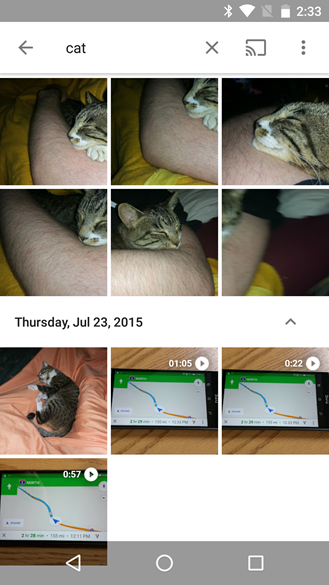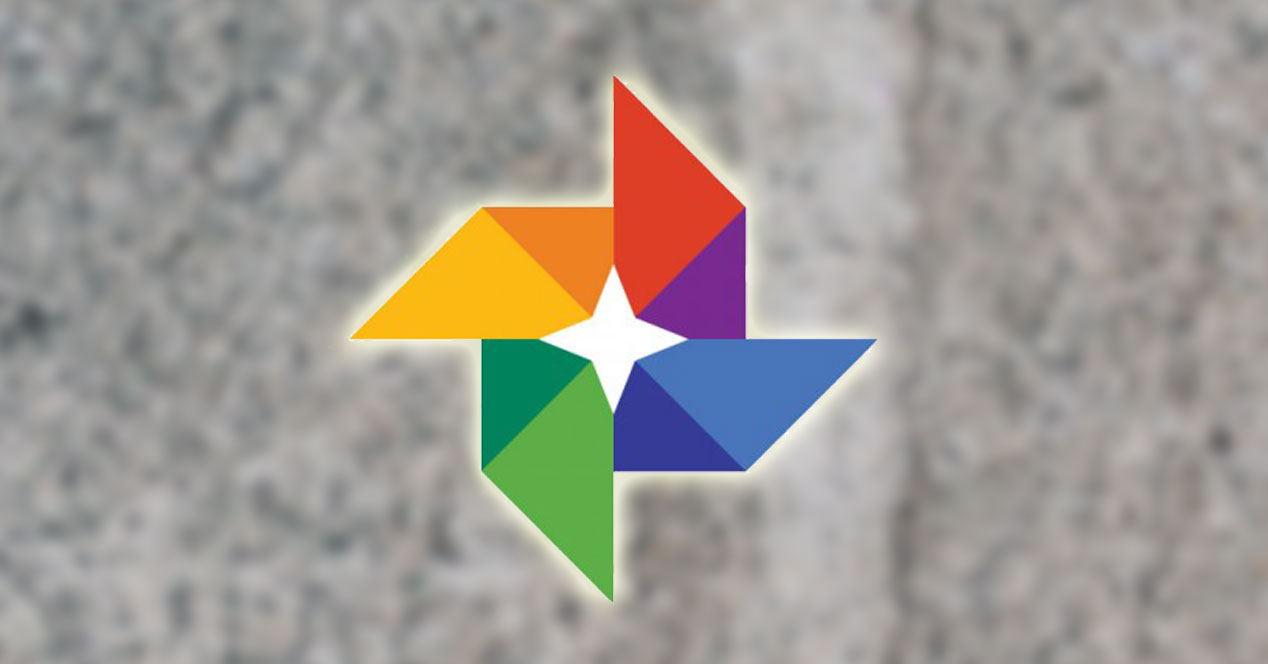
Het is heel goed mogelijk dat u overweegt een reservekopie van uw foto's te hebben en video's op Google Foto's om er enerzijds zeker van te zijn dat ze niet verloren gaan en anderzijds dat er ruimte kan worden vrijgemaakt in het geheugen van het mobiele apparaat. Je kunt altijd gebruik maken van een aantal cloudopslagdiensten, zoals OneDrive of Dropbox, maar je kunt ook Google Foto's. We leggen uit hoe je dat laatste doet.
Ondersteund door de opslagservice van Google, Drive, en met behulp van de inloggegevens van het bedrijf Mountain View, is het mogelijk om deze applicatie te gebruiken om op een eenvoudige en ongecompliceerde manier een back-up te maken. En bovendien, als de standaard beeldformaatservice wordt geselecteerd met een onbeperkte capaciteit van wat wordt opgeslagen.
Daarnaast worden met Google Foto's andere zaken gewonnen, zoals geavanceerde organisatiemogelijkheden die altijd van pas komen als je wilt bekijken wat er is opgeslagen. Daarnaast is het, indien vastgesteld, mogelijk dat alle content automatisch in de cloud wordt opgeslagen zonder dat de gebruiker iets hoeft te doen (en zolang deze is aangesloten op een wifi-netwerk). Hoe het eruit ziet, het zijn allemaal voordelen dus ik raad je aan het eens te proberen.
Google Foto's als back-up
Het eerste is om de applicatie te installeren. Standaard komt het meestal in Android-terminals, maar als dit niet uw geval is, kunt u het in de afbeelding die we hieronder achterlaten gratis downloaden Play Store:
Nu moet je doen wat we zijn aangegeven stap voor stap zodat alles perfect is georganiseerd en u kunt profiteren van een van de geweldige toepassingen die Google Foto's biedt:
-
Zodra u de ontwikkeling beschikbaar heeft, voert u deze uit. Linksboven staat een icoon met drie horizontale lijnen (hamburger) die je moet gebruiken om alle hoeken van het werk te bereiken. Van degenen die verschijnen, moet je nu kiezen Instellingen.
-
Nu moet je zoeken naar een sectie genaamd Back-up en synchronisatieen op deze manier kunt u bepalen hoe u wilt dat Google Foto's het opslaan van afbeeldingen en video's beheert
-
Back-upopties van Play Services zijn toegankelijk op Android en opties zoals opslagcapaciteit kunnen desgewenst worden beheerd. We onthouden dat als het beheer van de afmetingen van de afbeeldingen wordt overgelaten standaard, zal er geen limiet zijn aan wat er wordt opgeslagen.
-
Het is mogelijk om de carpeta waar u een back-up naar de cloud wilt maken. De standaard die standaard wordt gebruikt, is prima, maar als het nodig is om het te wijzigen, is het mogelijk om dit te doen door op het overeenkomstige gedeelte te klikken in de opties die op het scherm worden weergegeven.
Zodra dit is gebeurd, hebt u alles geconfigureerd en ingesteld om de back-upkopieën te maken, aangezien de geautomatiseerd proces Het wordt standaard meegeleverd en is niet aangepast (dit kan op dezelfde plaats waar andere details van Google Foto's zijn gewijzigd). Eenvoudig en snel, en het beste van alles is dat deze tool het nuttigst is.
anderen tutorials voor het Google-besturingssysteem vindt u meer informatie hierover in dit gedeelte van Android AyudaIk weet zeker dat je iets nuttigs zult vinden.